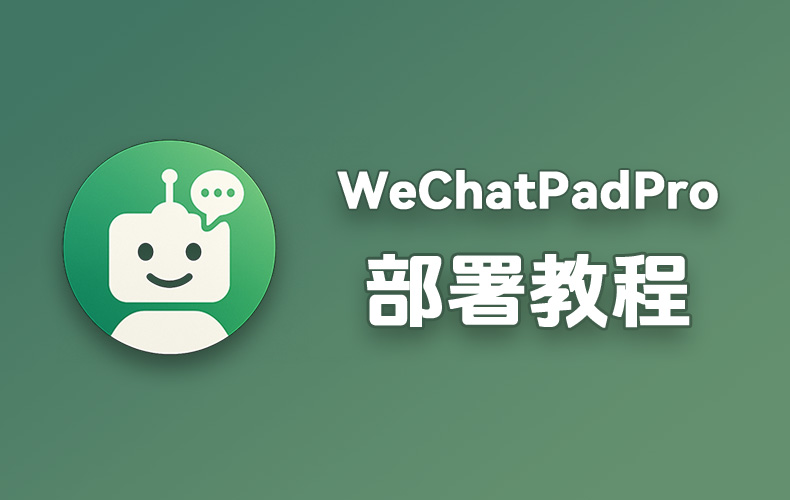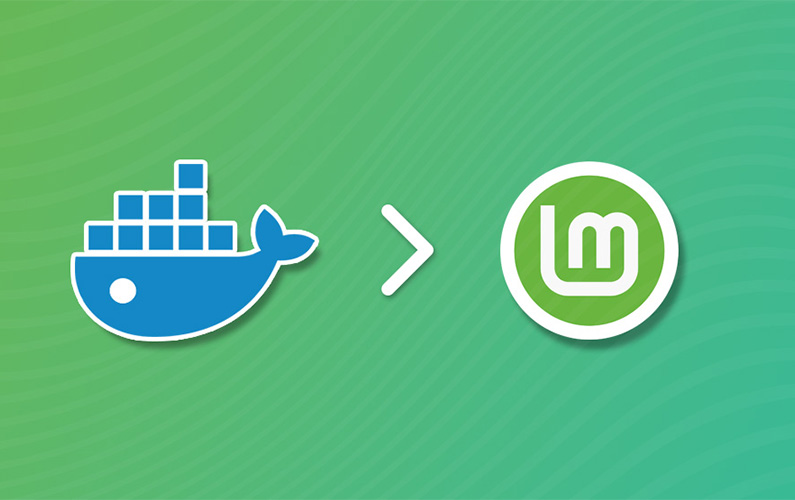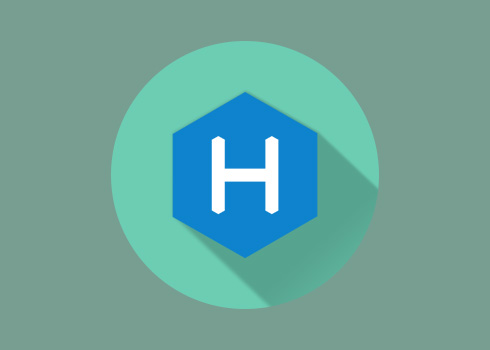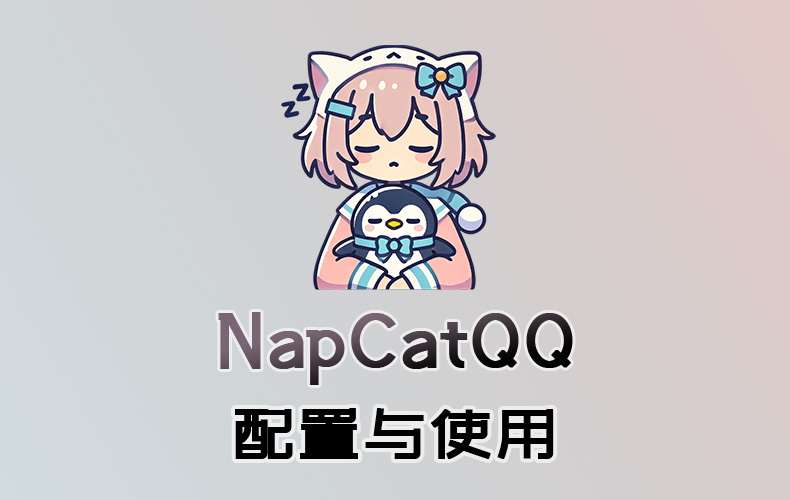部署 NapCatQQ 并接入 AstrBot 实现 QQ 聊天机器人功能
GitHub项目地址:NapNeko/NapCatQQ
文章部分内容出自NapCatQQ 帮助文档, AsrtBot 帮助文档
由于官方文档不推荐使用 Framerwork,所以本篇只讲述 Shell 版本的部署方式
安装 NapCatQQ
Windows 一键安装
Windows 一键安装
- 打开 Github Releases: NapNeko/NapCatQQ
- 下载
NapCat.Shell.Windows.OneKey.zip - 解压全部文件并运行
NapCatInstaller.exe - 等待安装完成后进入 NapCat.XXXX.Shell 目录,运行
napcat.batXXXX 为版本号,一般由数字组成
可在终端打印日志中找到登陆二维码
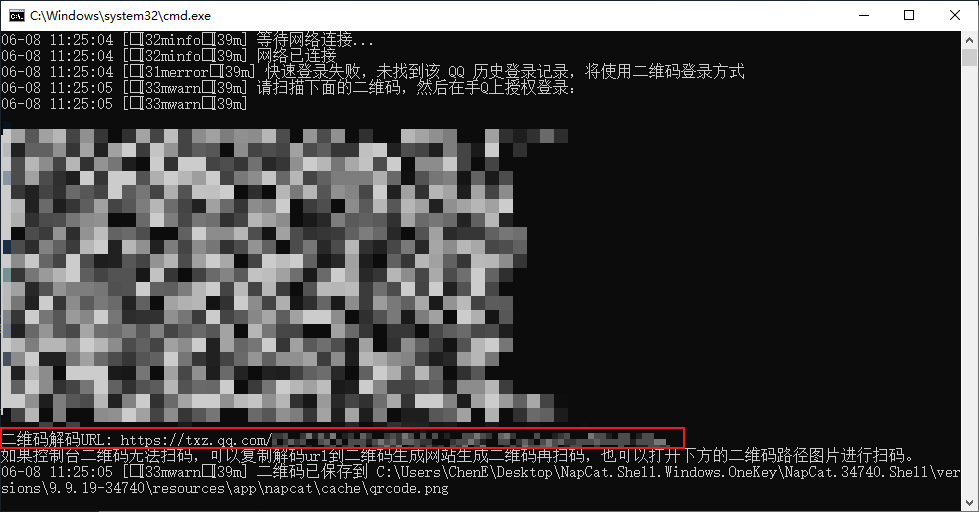
Windows 可视化管理工具
- 打开 Github Releases: NapNeko/NapCatQQ-Desktop
- 下载
NapCatQQ-Desktop.exe - 按照指引安装程序
- 在左侧面板中选择
组件 - QQ,按照提示安装 QQ
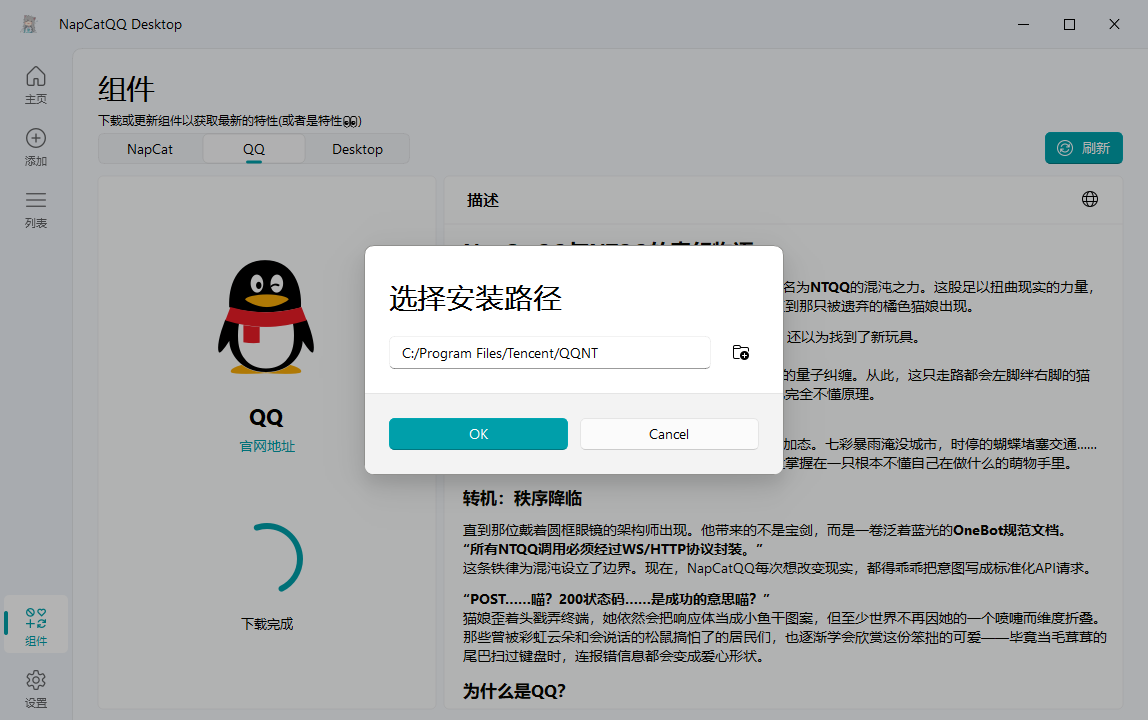
- 在左侧面板中选择
添加,在 Bot QQ 中输入机器人 QQ 号
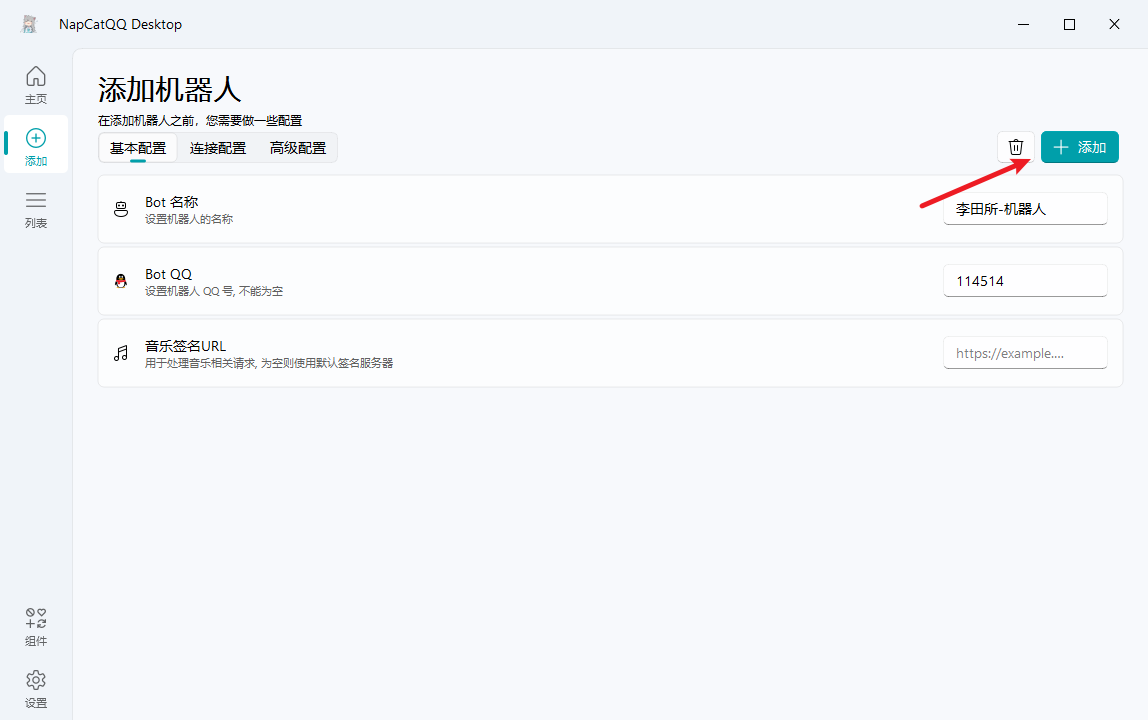
- 在左侧面板中选择
列表,选择要启用的机器人,进入后点击启动
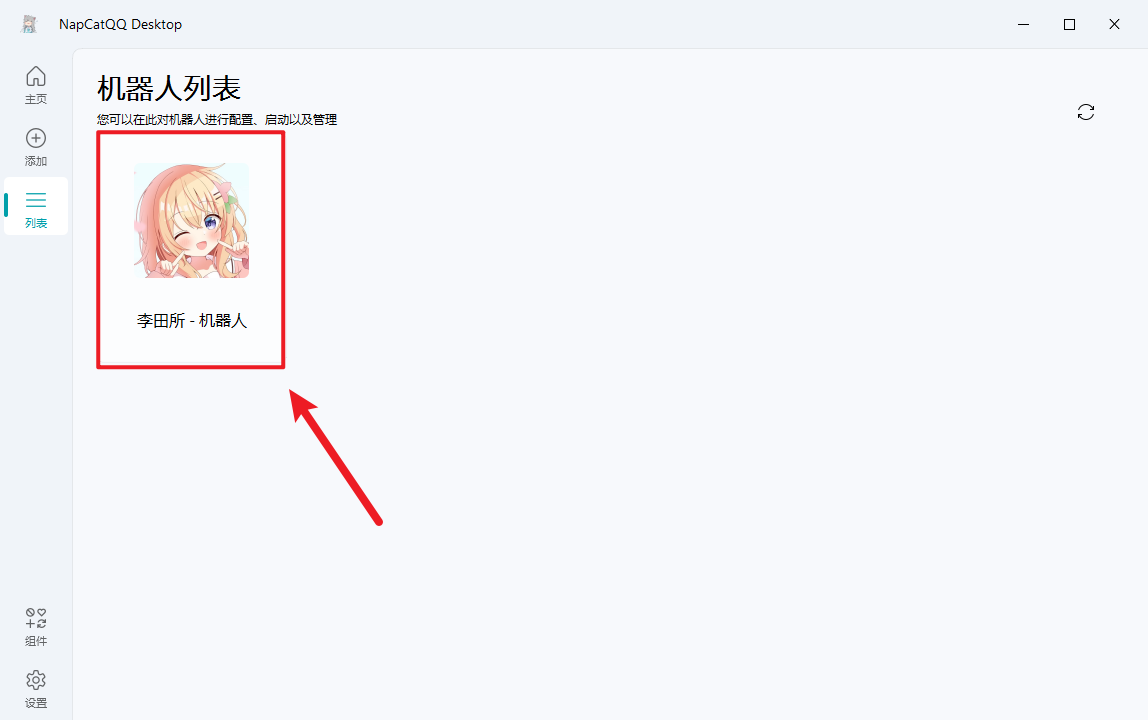
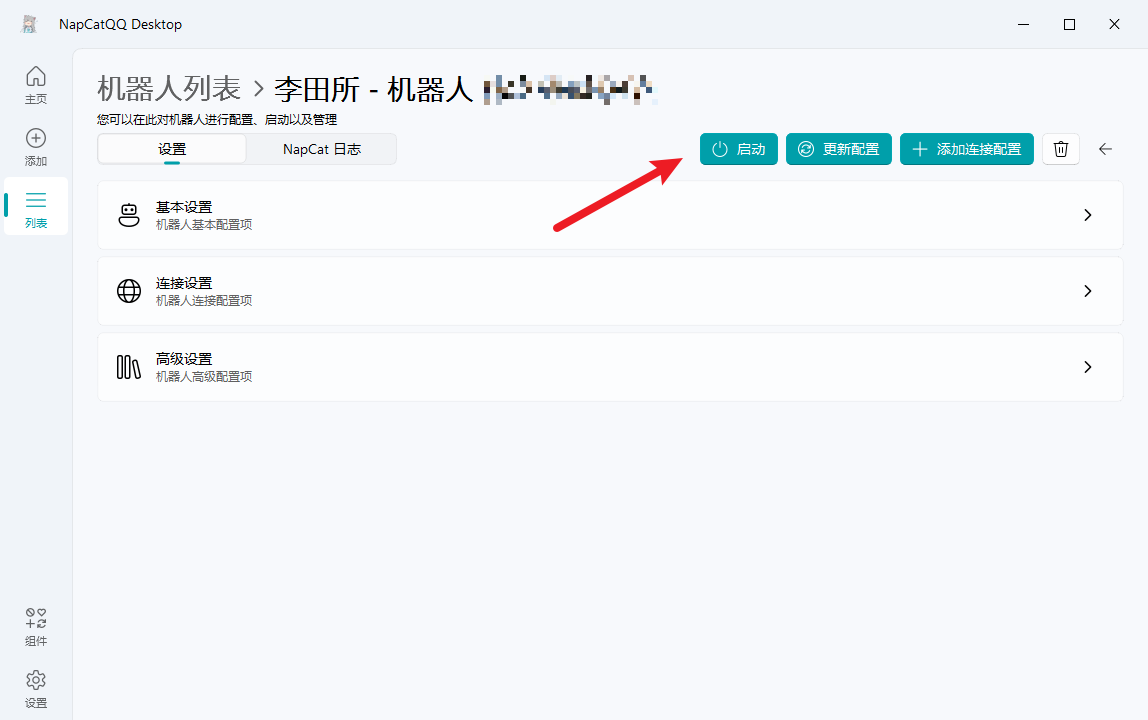
Linux 一键安装
1 | curl -o \ |
Docker
通过 Docker Compose 和 AstrBot 一同部署
创建名为 docker-compose.yml 的文件,并填写以下内容
1 | # docker-compose.yml |
在文件所在目录执行
1 | NAPCAT_UID=$(id -u) NAPCAT_GID=$(id -g) docker-compose -f ./docker-compose.yml up -d |
通过 Docker 部署
1 | docker run -d \ |
部署后查看日志就可以获取登陆二维码了
接入 AstrBot
AstrBot 配置
- 打开 AstrBot 面板
- 在左侧面板中选择
消息平台,并在右侧点击新增适配器 - 选择
aiocqhttp(OneBotv11)
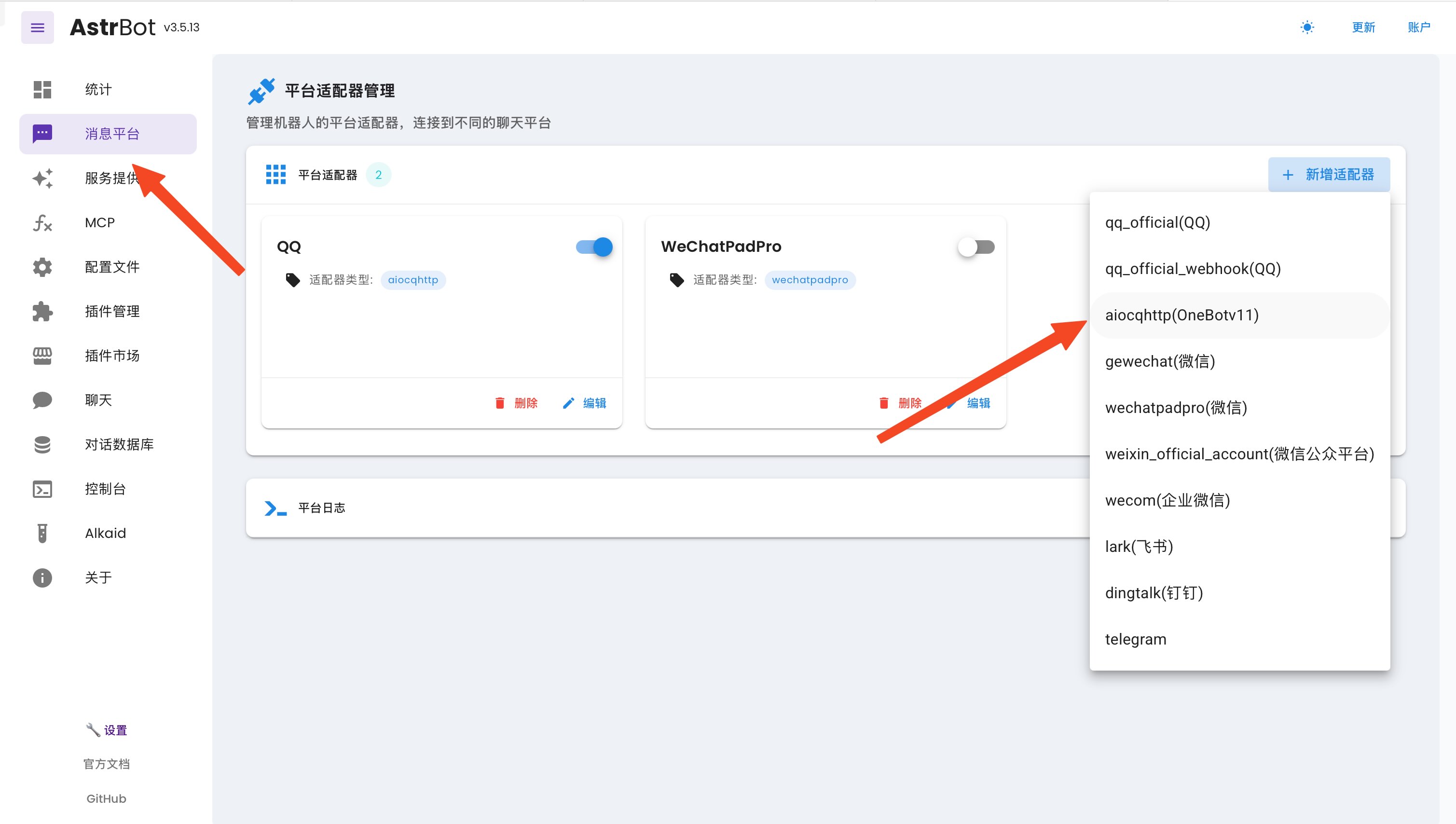
在配置项中填写:
- 反向 WebSocket 主机地址:请填主机的 IP 地址,也可以填写
0.0.0.0 - 反向 WebSocket 端口:填写一个端口(如8848),并且记住这个端口
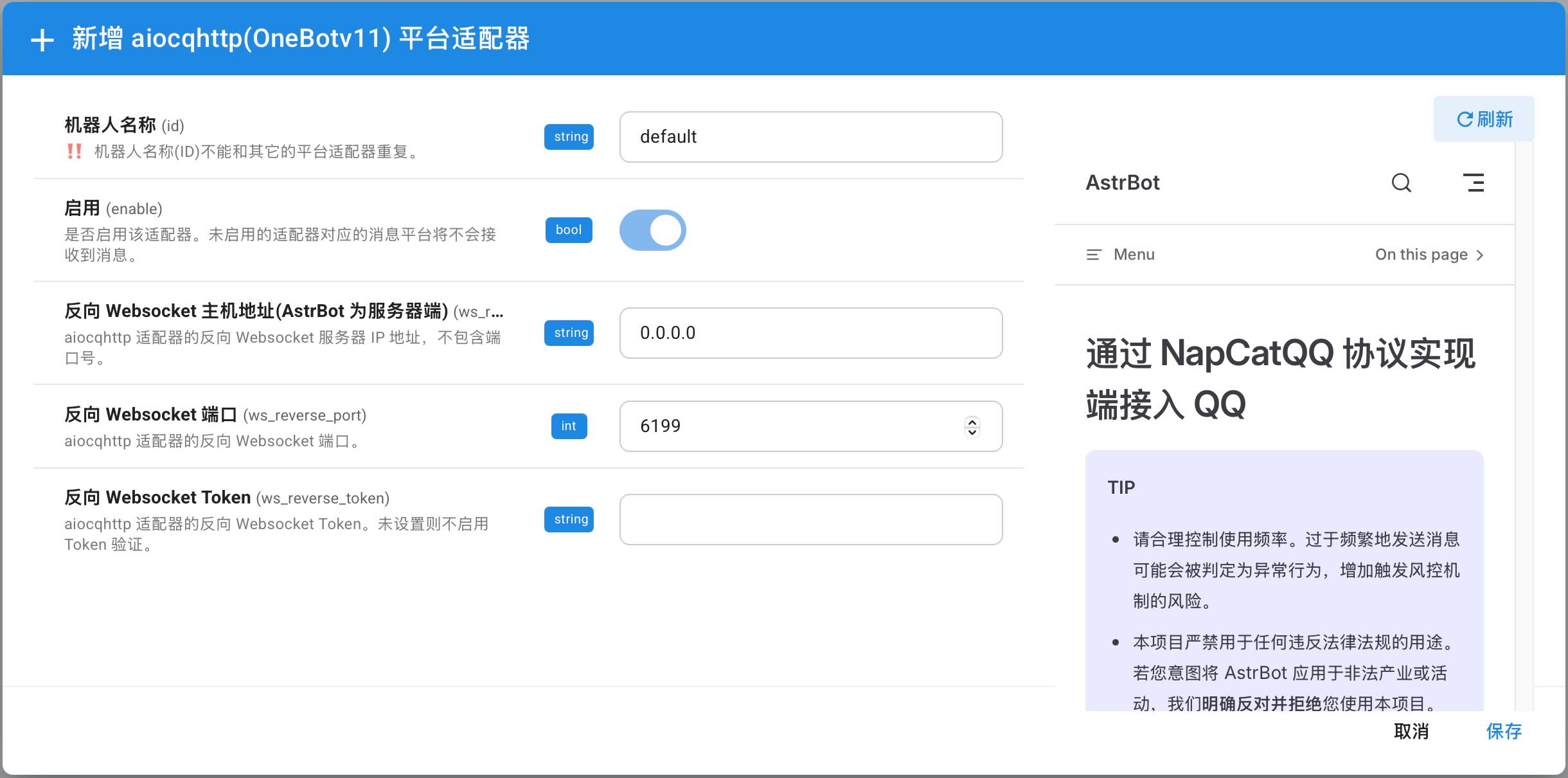
NapCatQQ 配置
打开 NapCatQQ 的管理面板,依次找到 网络配置->新建->WebSockets客户端
在配置项中填写:
- URL:刚刚配置的主机的 IP 地址+端口,例如
ws://127.0.0.1:8848/ws 心跳间隔和重连间隔:5000
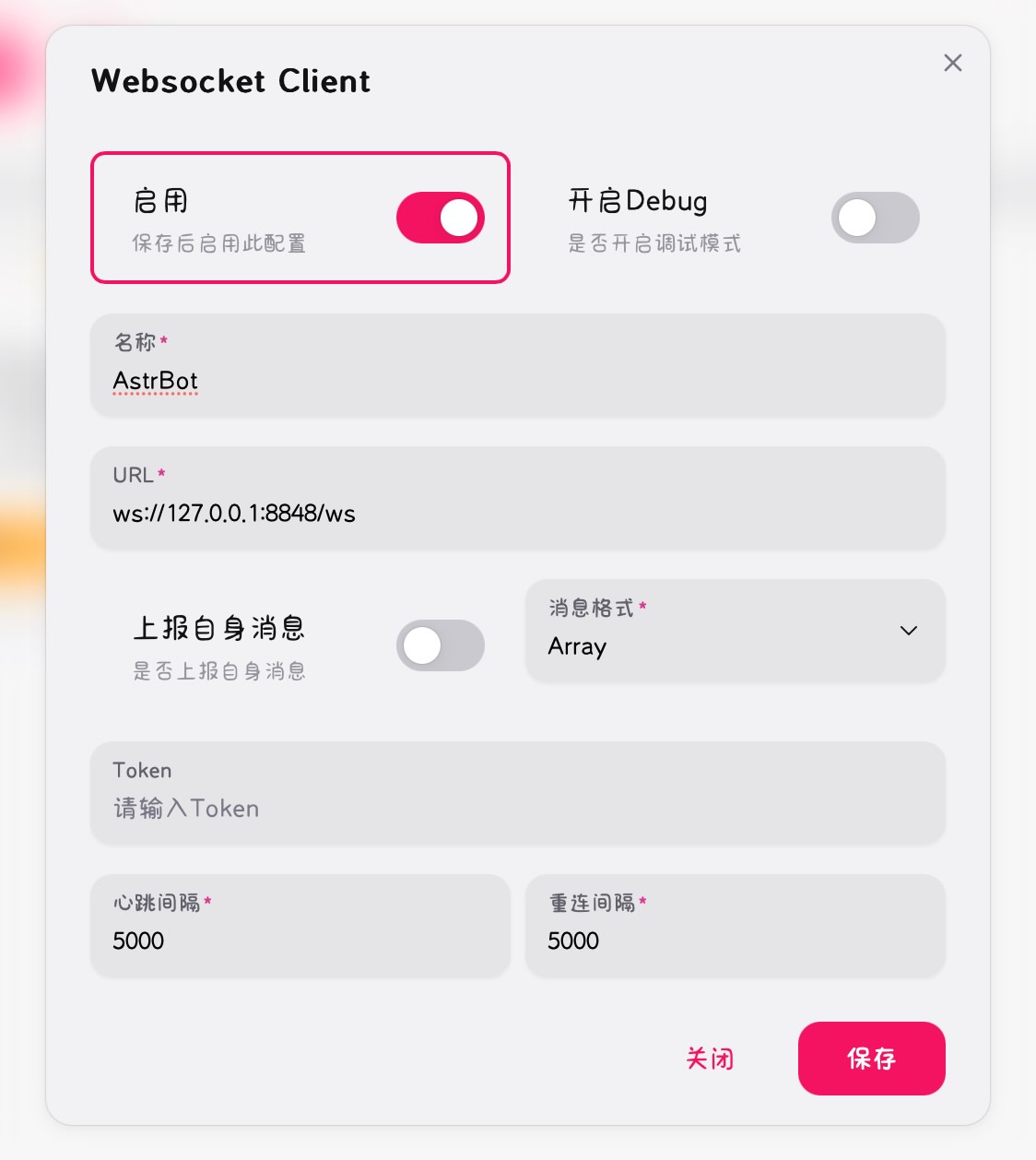
检查日志可确认连接状态
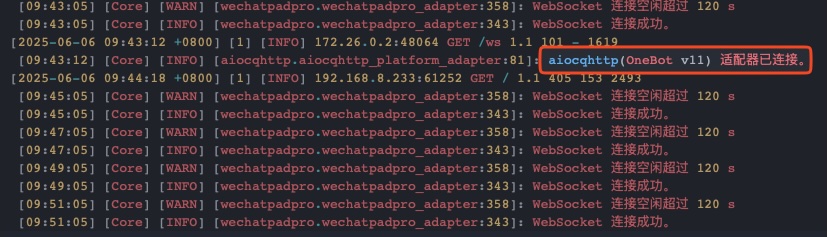
本站所有文章除特别声明外,均采用 CC BY-NC-SA 4.0 许可协议。转载请注明来源 香精荔枝の小窝!